(Cette version a été marquée pour être traduite) |
|||
| Ligne 263 : | Ligne 263 : | ||
}} | }} | ||
{{Tuto Step | {{Tuto Step | ||
| − | |Step_Title=<translate>Fixer puis branchez le port HDMI</translate> | + | |Step_Title=<translate><!--T:64--> Fixer puis branchez le port HDMI</translate> |
|Step_Content=<translate></translate> | |Step_Content=<translate></translate> | ||
|Step_Picture_00=Mobi-doc_IMG_2894.JPG | |Step_Picture_00=Mobi-doc_IMG_2894.JPG | ||
| Ligne 288 : | Ligne 288 : | ||
}} | }} | ||
{{Tuto Step | {{Tuto Step | ||
| − | |Step_Title=<translate>Branchez la Raspberry Pi 4</translate> | + | |Step_Title=<translate><!--T:65--> Branchez la Raspberry Pi 4</translate> |
|Step_Content=<translate></translate> | |Step_Content=<translate></translate> | ||
|Step_Picture_00=Mobi-doc_IMG_2895.JPG | |Step_Picture_00=Mobi-doc_IMG_2895.JPG | ||
| Ligne 298 : | Ligne 298 : | ||
}} | }} | ||
{{Tuto Step | {{Tuto Step | ||
| − | |Step_Title=<translate>Montage des éclairages</translate> | + | |Step_Title=<translate><!--T:66--> Montage des éclairages</translate> |
|Step_Content=<translate></translate> | |Step_Content=<translate></translate> | ||
|Step_Picture_00=Mobi-doc_IMG_2863.JPG | |Step_Picture_00=Mobi-doc_IMG_2863.JPG | ||
| Ligne 304 : | Ligne 304 : | ||
}} | }} | ||
{{Tuto Step | {{Tuto Step | ||
| − | |Step_Title=<translate>Démonter la pince, fixer la pièce 3D</translate> | + | |Step_Title=<translate><!--T:67--> Démonter la pince, fixer la pièce 3D</translate> |
|Step_Content=<translate></translate> | |Step_Content=<translate></translate> | ||
|Step_Picture_00=Mobi-doc_IMG_2864.JPG | |Step_Picture_00=Mobi-doc_IMG_2864.JPG | ||
| Ligne 314 : | Ligne 314 : | ||
}} | }} | ||
{{Tuto Step | {{Tuto Step | ||
| − | |Step_Title=<translate>Assembler deux pieds ensemble</translate> | + | |Step_Title=<translate><!--T:68--> Assembler deux pieds ensemble</translate> |
|Step_Content=<translate></translate> | |Step_Content=<translate></translate> | ||
|Step_Picture_00=Mobi-doc_IMG_2874.JPG | |Step_Picture_00=Mobi-doc_IMG_2874.JPG | ||
| Ligne 323 : | Ligne 323 : | ||
}} | }} | ||
{{Tuto Step | {{Tuto Step | ||
| − | |Step_Title=<translate>Fixer / brancher, monter le Mobi.doc</translate> | + | |Step_Title=<translate><!--T:69--> Fixer / brancher, monter le Mobi.doc</translate> |
|Step_Content=<translate></translate> | |Step_Content=<translate></translate> | ||
|Step_Picture_00=Mobi-doc_IMG_2915.JPG | |Step_Picture_00=Mobi-doc_IMG_2915.JPG | ||
Version du 6 janvier 2020 à 15:25
Sommaire
- 1 Introduction
- 2 Étape 1 - Découpe des différentes pièces
- 3 Étape 2 - Assemblage du cadre
- 4 Étape 3 - Assemblage des compartiments
- 5 Étape 4 - Assemblage de la table
- 6 Étape 5 - Pose du velleda
- 7 Étape 6 - Découpe des emplacement pour la structure studio et pose des boutons
- 8 Étape 7 - Assemblage de la structure studio
- 9 Étape 8 - Installation de la prise d'alimentation
- 10 Étape 9 - Installation de la rallonge
- 11 Étape 10 - Fixation des prises
- 12 Étape 11 - Relier les boutons à Arduino
- 13 Étape 12 - Fixer puis branchez le port HDMI
- 14 Étape 13 - Installation du hub usb
- 15 Étape 14 - Brancher les boutons au hub usb
- 16 Étape 15 - Branchez la Raspberry Pi 4
- 17 Étape 16 - Montage des éclairages
- 18 Étape 17 - Démonter la pince, fixer la pièce 3D
- 19 Étape 18 - Assembler deux pieds ensemble
- 20 Étape 19 - Fixer / brancher, monter le Mobi.doc
- 21 Étape 20 -
- 22 Commentaires
Introduction
Mobi-doc est une station de documentation facile d'usage et ergonomique.
Un des grands avantages du Mobi-doc est d'être un "lieu" dédié à la documentation identifiable par le public Ainsi, que ce soit en fablab ou à l'école, nul besoin de sortir appareil photo, des éclairage ou un micro pour agencer les briques de ses document : tout est déjà installé sur mobi.doc.
Mobi.doc utilise l'application do·doc. : Cette application permet de capturer des "documentations" que l'on peut présenter sous forme de vidéo, stop-motion, . Mobi-doc permet également à chaque utilisateur·ice d'utiliser son propre dispositif de capture et de compiler un fichier directement sur son périphérique USB.
Notre Mobi-doc réalisé en découpe laser, à la particularité d'avoir été pensée pour être transportable facilement tout en conservant tout ses atouts.
Elle peut fonctionner en autonomie via une Raspberry-pi 4 et dispose des entrées et sorties suivante :
- une fente pour la prise d'alimentation
- 5 prises USB en entrées
- Une prise USB en sortie
- un emplacement pour insérer une souris et/ou un clavier
- un emplacement pour insérer le dispositif
- 2 emplacements pour insérer les pinces.
- 6 emplacements pour un rangement à feutres
Les fichiers vectoriels sont disponibles en annexe.
- Erreur lors de la création de la miniature : convert: unable to extend cache `/var/www/dokitfarm/sites/Wikifab/images/0/05/Modi-doc_100_0530.JPG': File too large @ error/cache.c/OpenPixelCache/4006. convert: no images defined `/tmp/transform_417fffdf8a60.jpg' @ error/convert.c/ConvertImageCommand/3258. Error code: 1
Matériaux
- 3 boutons d'arcade
- 2 Plaques de contreplaqué 5mm
- 1 rouleau Velleda
- 1 Arduino Micro Pro
- 20 jumpers
- 1 Raspberry Pi modèle 3/3b/3b+
- 1 hub USB avec alimentation
- 3 câbles rallonges USB
- 1 alimentation micro-USB
- 1 câble d'alimentation
- 1 fiche alimentation tripolaire C5
- 1 câble HDMI
- 1 multiprise
- 2 lampes LED à bras flexible (alimentées par USB)
- 1 webcam
Outils
- Découpeuse laser
- Cutter
- Pince à dénuder
- Pinces étaux
- Colle à bois
Étape 1 - Découpe des différentes pièces
Après vous être assuré des besoins en entrée/sortie de votre station de documentation, passez à la phase d'usinage avec la découpeuse laser. Sur la première plaque (fichier 1) est vectorisée la partie inférieure du Mobi-doc: le cadre, le bras pliant ainsi que le support de la table. Sur le 2 ème fichier vous trouverez la façade manquante ainsi que la table.
Étape 2 - Assemblage du cadre
Assemblez le cadre en vous assurant de la correspondance des encoches.
Étape 3 - Assemblage des compartiments
Retournez le cadre. Assemblez et collez les différents compartiments : les crochets pour le rangement à feutres, ceux pour le bras pliant, ainsi que l'emplacement dédié à la souris.
Étape 4 - Assemblage de la table
Collez la table sur le cadre. Fixez des serre-joint tout autour de la table le temps que la colle fasse effet afin que la table ne bouge pas.
Étape 5 - Pose du velleda
Déployez le velleda adhésif en laissant dépasser de 3 mm de chaque côté de la table afin de couvrir toute la surface. Faites attention à ne pas créer de bulles d'air (si c'est le cas, n'hésitez pas à "revenir" sur vos pas et redérouler l'adhésif).
Découpez ensuite les bords qui dépassent au cutter.
Étape 6 - Découpe des emplacement pour la structure studio et pose des boutons
Chercher ensuite les différents emplacements où se trouvent les encoches en forme de croix. Découpez le velleda en suivant bien la forme de l'encoche. Découpez ensuite une croix sur chacun des emplacements où doivent se trouver les boutons. Insérez ensuite les boutons et vissez les écrous.
Étape 7 - Assemblage de la structure studio
Déposez un point de colle dans l'encoche d'une des pièces et insérez l'autre partie du bras dans l'encoche. Faites de même pour la 2ème partie de la structure.
Étape 8 - Installation de la prise d'alimentation
Nous pouvons maintenant passer à la partie électronique. Commencez par installer la fiche tripolaire dans l'emplacement dédié.
Étape 9 - Installation de la rallonge
Nous allons relier la fiche alimentation une rallonge double. Vous pouvez aussi utiliser une multiprise (ce que nous avions fait dans la v1 du Mobi-doc).
Retirez la prise du cache et enlevez les fils. Soudez les ensuite sur la fiche d'alimentation en respectant les polarités.
Étape 10 - Fixation des prises
Consolidez la prise d'alimentation avec de l'adhésif isolant ainsi que de la colle. Prenez ensuite les 2 prises de la rallonge. L'une servira à alimenter le hub USB, l'autre à alimenter le micro-ordinateur. Branchez les 2 prises et fixez-les.
Étape 11 - Relier les boutons à Arduino
Reliez entre elles les broches négatives de chaque bouton, puis reliez la dernière à la pin GND de l'Arduino. Reliez ensuite les broches positives aux pins 4, 5 et 6.
Étape 20 -
Published










































































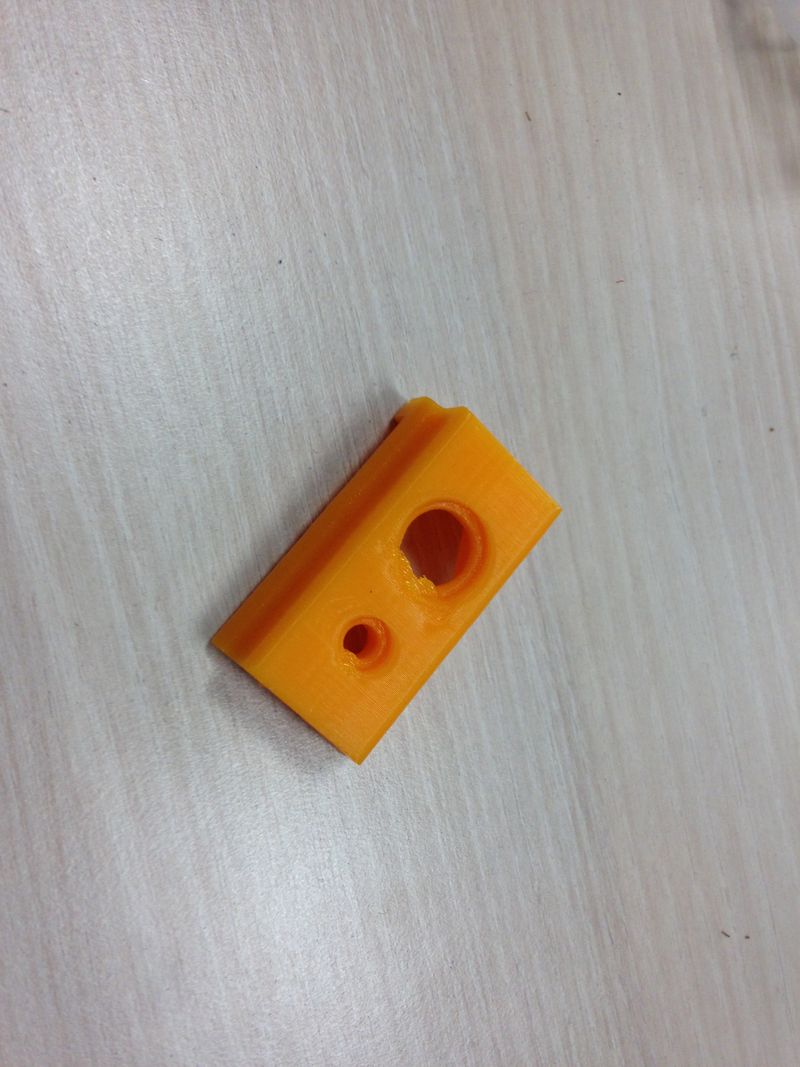

















 Français
Français English
English Deutsch
Deutsch Español
Español Italiano
Italiano Português
Português